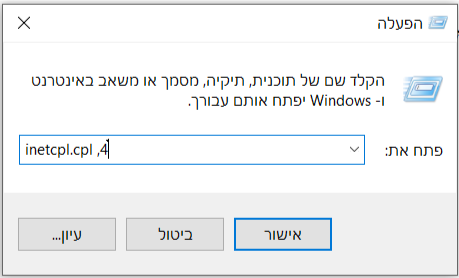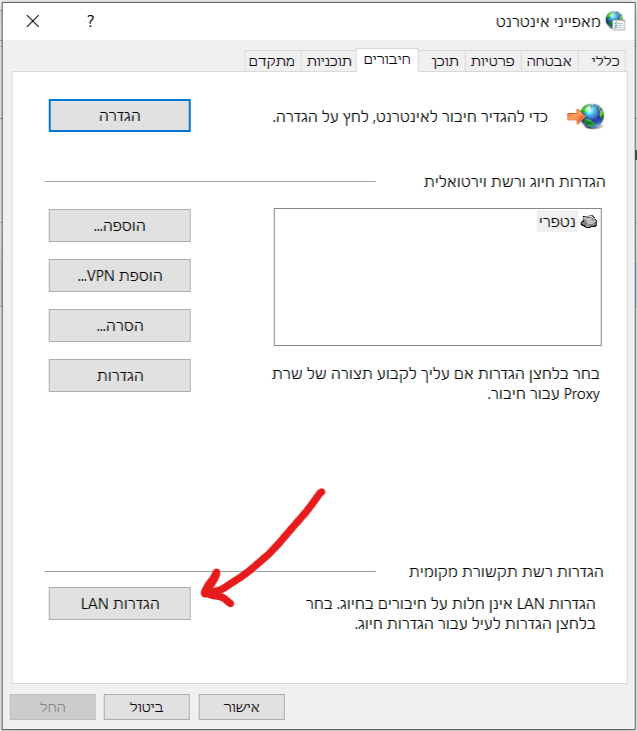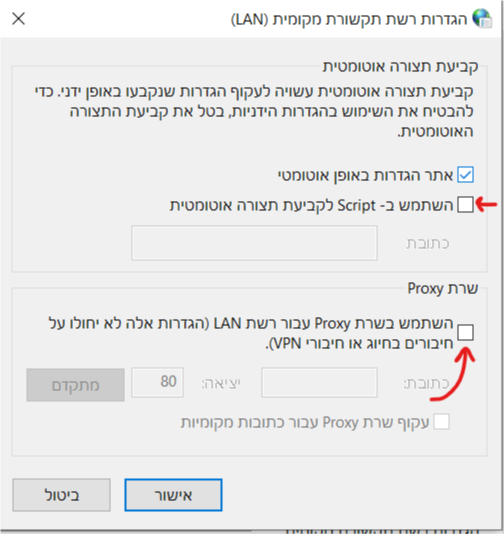ביטול הגדרות פרוקסי: הבדלים בין גרסאות בדף
מ (ליחצו > לחצו) |
|||
| (3 גרסאות ביניים של 3 משתמשים אינן מוצגות) | |||
| שורה 1: | שורה 1: | ||
| − | + | {{עמוד באנגלית|Canceling Proxy Settings}} | |
| − | + | {{קישור לתצוגת קריאה}} | |
| − | + | {{ניווט|תעודת האבטחה|בעיות אפשריות בהתקנת תעודה}} | |
| − | |||
באם מוגדרות הגדרות פרוקסי שגויות, לעיתים זה גורם שלא תהיה גלישה כלל, או לשיבושים באתרים מסוימים. | באם מוגדרות הגדרות פרוקסי שגויות, לעיתים זה גורם שלא תהיה גלישה כלל, או לשיבושים באתרים מסוימים. | ||
| שורה 10: | שורה 9: | ||
== במחשב: == | == במחשב: == | ||
| − | 1. | + | 1. לחצו על צמד המקשים מקש סמל הwindows + מקש R, |
בחלון שייפתח תקלידו: | בחלון שייפתח תקלידו: | ||
| שורה 16: | שורה 15: | ||
[[קובץ:חלונית הפעלה.png||350px]] | [[קובץ:חלונית הפעלה.png||350px]] | ||
| − | 2. | + | 2. לחצו על "אישור" |
3. בחלון שנפתח תלחצו על "הגדרות LAN" או "LAN Settings" | 3. בחלון שנפתח תלחצו על "הגדרות LAN" או "LAN Settings" | ||
| שורה 39: | שורה 38: | ||
== בדפדפן פיירפוקס: == | == בדפדפן פיירפוקס: == | ||
| − | # | + | # לחצו על לחצן התפריט [[קובץ:לחצן תפריט-פיירופוקס.png|25px]] וביחרו ב"אפשרויות". |
# בחלונית "כללי" עיברו אל המקטע "הגדרות רשת", | # בחלונית "כללי" עיברו אל המקטע "הגדרות רשת", | ||
| − | # | + | # לחצו על "הגדרות..." תיבת הדו שיח 'הגדרות חיבור' תיפתח, שם תגדירו "ללא שרת מתווך" ולחצו על "אישור" |
גרסה אחרונה מ־13:56, 13 בספטמבר 2023
For English click here
למעבר מתצוגת עריכה לתצוגת קריאה
עמוד ראשי > תעודת האבטחה > בעיות אפשריות בהתקנת תעודה > ביטול הגדרות פרוקסי
באם מוגדרות הגדרות פרוקסי שגויות, לעיתים זה גורם שלא תהיה גלישה כלל, או לשיבושים באתרים מסוימים.
ניתן לבטל זאת באופן הבא:
במחשב:
1. לחצו על צמד המקשים מקש סמל הwindows + מקש R,
בחלון שייפתח תקלידו:
inetcpl.cpl ,4
2. לחצו על "אישור"
3. בחלון שנפתח תלחצו על "הגדרות LAN" או "LAN Settings"
4. בחלון שנפתח וודאו שלא מסומן V באפשרויות:
- השתמש בscript לקביעת תצורה אוטומטית
- השתמש בשרת Proxy עבור רשת LAN
אפשרות שניה ניתן לנהל את הגדרות הפרוקסי באמצעות עורך הרישום (regestry) -
ההגדרות נמצאות בערך הזה:
Computer\HKEY_CURRENT_USER\Software\Microsoft\Windows\CurrentVersion\Internet Settings
ניתן לאפס באמצעות cmd בהרצת הפקודות הבאות כמנהל:
reg add "HKCU\Software\Microsoft\Windows\CurrentVersion\Internet Settings" /v ProxyEnable /t REG_DWORD /d 0 /f
netsh winhttp reset proxy